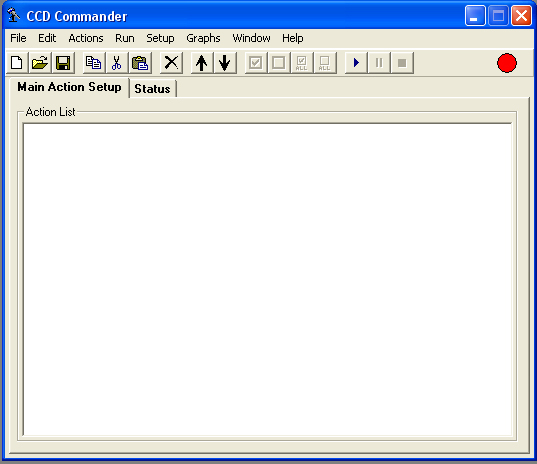
CCDCommander
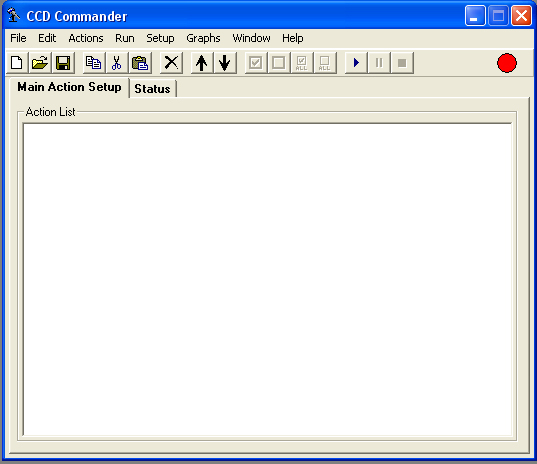
Aquest programa permet automatitzar tota
una sessió de treball del nostre equip (telescopi, enfocador, ccd,
cúpula ...etc.) i que aquesta s'efectuï sense la nostra presència. El
programa és capaç de moure el telescopi, fer una presa per a comprovar
l'apuntat del mateix i corregir-lo en cas de no estar apuntant
correctament. També permet l'enfocament automàtic i la presa d'imatges
de manera automatitzada i seqüencial, pot manejar la roda de filtres i
també diversos models de derrotadors. El programa s'entén també amb
molts dels models de cúpula del mercat permetent automatitzar l'obertura
i tancament d'aquestes, així com la sincronització amb el telescopi. Per
últim el programa és compatible amb algunes estacions meteorològiques,
amb el que es possibilita el tancament automàtic de la nostra cúpula o
sostre escorredor, en cas de pluja.
Per al seu correcte funcionament és imprescindible disposar dels
següents programes:
MaximDl o CCDsoft per al maneig de la CCD
TheSky 6 o X com a programa de control del telescopi. Encara que no és
imprescindible, si és altament recomanable, perquè altres planetaris no
són compatibles amb CCDcommander.
Focusmax per al control d'enfocament (aquest és un programa gratuït i
molt recomanable )
ElBRUS , encara que no és imprescindible, aquest programa que a més és
gratuït, ofereix una major robustesa i velocitat a l'hora de reconèixer
els camps on apuntarà el nostre telescopi.
CONFIGURACIÓ
CCDCommander és altament configurable,
podent-se adaptar a diversos tipus de telescopis, càmeres CCD,
enfocadors, derrotadors, cúpules i estacions meteorològiques. Amb tot
haurem de posar especial cura en la configuració del mateix o en cas
contrari el nostre instrumental podria funcionar de manera incorrecta o
fins i tot avariar-se.
Advertiment, aquest tutorial està basat en l'ús d'un telescopi LX-200
(muntura de forqueta) i d'una CCD Sbig ST8-XME (doble xip ) pel que
equips diferents d'aquest, requeriran canvis en els paràmetres de
configuració. Aquestes diferències seran comentades en els llocs
corresponents.
Control/Device

En aquesta pestanya indicarem primerament el
programari de control de la cambra CCD, podent triar entre Maxim Dl i
CCDsoft, També indicarem els filtres de què disposem (és necessari que
la roda de filtres sigui compatible amb algun dels programes anteriors
de gestió de la cambra.
En aquest exemple en tractar-se d'una càmera CCD Sbig hem de marcar
l'opció Guider is internal Guider
En planetarium seleccionem The Sky6 o TheskyX
En focus control FoscusMax (existeixen altres possibilitats però sols en
enfocadors que s'entenen directament amb CCDSOFT)
Mount Parameters

Pestanya de configuració de la muntura,
en el meu cas a tractar-se d'una forquilla (LX-200) marquem la opció
Fork Mount, però tots aquells que disposeu de muntures equatorials tipus
alemany (eq5 ,NEQ6, Losmandy ...etc ) marcar l'opció German Equatorial
Mount
IMPORTANT :
En muntures de tipus alemany haurem de tenir en compte el següent per a
un correcte funcionament de l'autoguiat després del canvi de meridià:
És molt important desactivar en la pestanya de la cambra d'autoguiat de
Maxim, l'opció d'Acte Pier Flip. Si calibrem el guiat en la zona Aquest
del cel, desmarcarem l'opció Pier Flip (just damunt d'Acte Pier Flip), i
en aquest cas haurem d'indicar també CCDcomander que el calibrat és fet
en aquesta zona del cel. l'Est.
En cas d'haver de calibrar en l'horitzó oest procedirem al
contrari,marquem Pier Flip i marquem en CCDcomander que el calibrat s'ha
fet a l'Oest.
També podem limitar el temps de pas pel meridià ,en GEM Setup en Easter
Limit (east side)
És convenient també marcar un retard (en el meu cas de 5 segons ) per a
garantir que les imatges no surtin mogudes, quan aquestes es fan just
després de moure el telescopi.
Auto Guide Star

Plate Solve

Reconeixement de camps
Actions
Aquesta és la pestanya de treball on podrem programar totes les diferents funcions que volem que el nostre equip realitzi al llarg de la nit.

Move To Ra & Dec

Serveix per a introduir les coordenades de l'objecte al qual volem apuntar, ja sigui de forma manual, o de forma molt mes còmoda, obrint el programa TheSky. Hem de fer un clic sobre l'objecte que volem apuntar i després clicar en Get Ra/*Dec from TheSky. i automàticament ens apareixerà un menú, amb l'objecte prèviament clicat amb les seves corresponents coordenades.
Rotate Camera

Simplement li indiquem els graus de rotació que volem per a la nostra càmera. Ens podem servir de l'ajuda de TheSky.
Plate Solve

Aquesta
és la pestanya per a configurar el reconeixement de camp, on indicarem
el temps d'exposició, el binning i
fins i tot el filtre adequat, per a la presa d'una imatge estel·lar que
ens servirà per a verificar si estem apuntant al lloc programat de forma
correcta.
Marcarem Sync Mount perquè
una vegada reconegut el camp, les coordenades correctes on apunta
realment el telescopi, siguin corregides en aquest. Marcarem la opcion sleworiginal location after solve ,
si volem que a més el telescopi es mogui apuntant a la posició
programada.
Amb
l'opció Elbrus aquesta
pantalla no serà tinguda en compte pel que després actuarem d'una altra
manera.
Focus Action

Li
indiquem amb que filtre volem que enfocament.
Prèviament
hem d'haver configurat correctament el programa Focusmax .
Aquest selecionará
automaticament
l'estrella mes brillant del camp i efectuarà la rutina
d'enfocament amb ella.
Take Image Action

Aquesta és la pestanya de presa
d'imatges on podrem triar entre totes l'opcions que figuren , si volem o
no autoguiat (Autoguider Enabled)
Li indicarem el temps d'exposició el binning, el filtre a utilitzar, el
tipus de preses ( llum bias darks o flats) i la direcció on vulguem que
es guardin la imatges
L'opció Center AO When Completi només ha de marcar-se si es disposa d'un
dispositiu de Sbig com el AO-8 o similar d'òptica adaptativa.
Guiat
El programa ha de ser capaç de triar l'estrella de guiat de manera
automàtica, encara que per a això hem de tenir ben configurat la
finestra de guiat Acte Guide Star.
Exposure estafi:
Temps d'exposició en segons, aquest temps no serà tingut en compte si
tenim marcada l'opció de Enable Automatic Guide Exposure Mode en la
finestra de configuració del guiat Acte Guide Star
Bin:
Podrem triar el binning de la cambra de guiat. Un binning major fa mes
sensible la cambra però el guiat es realitzarà a menor resolucíón.
Max error to start :
Aquest valor serveix per a indicar a partir de que error de guiat pot
començar la presa d'imatges. Valors molt baixos pot ser que impedeixin
que es realitzin les preses d'imatges. Per contra valoris molt alts
poden permetre obtenir imatges mogudes si la nit no té les condicions
ideals.
Max Guide Cycles to Wait :
És el nombre màxim de cicles d'espera perquè es produeixi el guiat. Si
se supera , es considerarà que la imatge no es pot guiar, per la qual
cosa s'avortarà la presa d'imatges.
Dithering
Si volem podrem fer dithering (petit desplaçament entre les imagenes
perquè d'aquesta manera en fer-les una mitjana de s'eviti el soroll
fruit dels pixles calents entre altres artefactes )
Dither frequency : Indicarem cada quantes exposicions volem que hi hagi
desplaçament.
Dither Step : Desplaçament en píxel entre preses. Penso que l'ideal
seriosa posar un valor pròxim al nostre FWHM en píxels.
Maximum Dither: Desplaçament màxim en píxel permès
Wait for Altitude Action

Amb aquesta opció podem fer que el programa s'esperi fins que cert objecte (que podrem entrar les seves coordenades manualment o seleccionar-lo des de TheSky ) tingui certa altitud sobre l'horitzó (en aquest exemple de 45 graus), ja sigui sortint (rising) o posan (setting)
Wait for Time Action

Amb aquesta funció podrem fer que el programa s'esperi fins a una hora concreta marcant Absolute , o pel termini d'un temps marcant Relative . El programa no executarà cap acció nova fins que arribi a l'hora programada. Per descomptat fins que no arribi aquest moment, el programa seguirà amb les seves tasques programades
Skyp Ahead at Time Action

Amb aquesta funció li indicarem al programa que interrompi les seves tasques quan arribi a l'hora programada (en aquest ejmplo les 19.00) i que continui amb la següent línia programada.
Skip At Altitude Action

Amb aquesta funció li indicarem al programa que interrompi les seves tasques com a cert objecte programat (que podrem entrar les seves coordenades manualment o selecionarlo des de TheSky ) tingui certa altitud sobre l'horitzó (en aquest exemple de 45 graus), ja sigui sortint (rising) o poniendose (setting) i que vaig continuar amb la següent línia programada.
Skip At Hour Angle Action

Amb aquesta funció li indicarem al programa que interrompi les seves tasques com a cert objecte programat (que podrem entrar les seves coordenades manualment o selecionarles des de TheSky ) se situï a certa hora abans de la passada del meridià. (en aquest cas 0.0000)
Automatic Flat Action

Amb aquesta funció podrem programar de
forma automàtica que es es realitzin els Flats de Cel ja sigui poc abans
de la sortida del sol Dusk Sky Flat o en la posada del mateix Dawn Sky
Flat.
És molt aconsellable dir-li el temps mínim i màxim per a l'exposició
dels Flats així com el nombre de comptes o ADUs màxim i mínim.
Si cliquem Continously adjusnt exposure estafi.... el temps de
exposicion s'ajustarà automaticamente en funció de la llum per a
satisfer els paràmetres programats
Si usem caixa de flats hem de recordar-nos de clicar en Do not connect
to or move mount, perquè el telescopi no es mogui, en cas contrari el
telescopi es mourà fins a apuntar al zenit.
Intelligent Temperature Control Action

Serveix per a programar la connexió o desconnexió del control de temperatura de la càmera
Dome Control Action

Des d'aquesta pestanya podrem programar que la
cúpula s'obri o es tanqui o sigui esclava de la muntura , etc
Aquestes i altres funcions les podem combinar amb Wait for Time Action o
Skyp Ahead at Time Action perquè es produeixin a l'hora desitjada.
Weather Monitor Action

Serveix per a posar en marxa l'activació de la estació meteorològica
Run Program Action

Serveix per a poder executar programes externs a CCDCommander , amb tan sols posar la ruta d'on estan en el nostre disc dur.
Run Sub-Action List

Aquesta funció serveix per a executar
rutines prèviament guardades, com per exemple la rutina que anomena a
Ebrus. Per a cridar-les cliquem en Link To File , i busquem la rutina
guardada en el nostre disc dur.
Fixem-nos que les subrutines es poden executar una sola vegada (Run
Once) , repetides vegades fins que avorti (Run until aborted) ,
multiples vegades (Run Multiple Times) per a això haurem de posar el
numero de vegades en estafis. , o que la subrutina s'executi durant un
període de temps (Run for a Period of Time) que indicarem en minutes.
Park Action

Rutina
per a aparcar el nostre telescopi.
En
Real Park els
telescopis Meade LX-200 classics'aparquen
en meridià i declinació 0
Comment

Aquesta rutina té com a única funció, poder posar títols o etiquetes que ens facilitin saber perquè serveix cadascuna de les línies programades..
Integració de CCDcomander amb Elbrus
Metode Nou
Basat en el treball de Fernando Limon , per a mes explicacions us remeto a la seva interessant pàgina.
http://www.ea4su.org/utilidades/CCDC-ELBRUS.html
1r necessitem crear un scrib que anomenarem Scrib Elbrus_*sync.vbs ,
' Autor: Fernando Limón - MPC I99
' Rev. 1.3
' Año: JUN/2013
'
' Personalización
Const Tiempo = 20 ' Tiempo de exposicion
Const BN = 1 '
Binning: 1x1=1 / 2x2=2 / 3x3=3
Const Filtro = 0 ' Si tenemos ruleta
podemos seleccionar el filtro
Const Elbrus = "C:\Elbrus\elbrus.exe"
' Start Main
Const Modo = 1 ' Dark=0 / Light=1
' Shell para ejecución de Elbrus
Dim WshShell
Set WshShell =
WScript.CreateObject("WScript.Shell")
' Conectamos con el telescopio
Dim Telescopio
' POTH : Set Telescopio =
CreateObject("Poth.Telescope")
' Generic Hub : Set Telescopio =
CreateObject("Hub.Telescope")
Set Telescopio = CreateObject("Poth.Telescope")
Telescopio.Connected = True
if Not Telescopio.Connected Then
Wscript.echo "Error en
conexión al telescopio"
Quit
End If
' Conectamos con la cámara
Dim Camara
Set Camara = CreateObject("MaxIm.CCDCamera")
Camara.LinkEnabled = True
if Not Camara.LinkEnabled Then
wscript.echo "Error en
conexión a cámara"
Quit
End If
' Ajustamos Binning
Camara.BinX = BN
Camara.BinY = BN
' Tomamos las coordenadas de donde debiera estar
apuntando
RA = Telescopio.RightAscension
DEC = Telescopio.Declination
' Hace una exposición de Tiempo segundos
Camara.Expose Tiempo,Cint(Modo),Cint(Filtro)
' Esperamos a que la cámara esté lista
Do While Not Camara.ImageReady
Loop
' Salvamos la imagen
Camara.SaveImage
"C:\ELBRUS\IMAGENES\IMAGE_TO_SOLVE.fit"
' Run Elbrus para que resuelva foto y sincronice
telescopio
WshShell.Run """" & Elbrus & """" & " 8
C:\ELBRUS\IMAGENES\IMAGE_TO_SOLVE.FIT", 0, True
' Re-Slew del telescopio
Telescopio.TargetRightAscension = RA
Telescopio.TargetDeclination = DEC
Telescopio.SlewToTarget
' End Main
2º En la pantalla Mount Parametres de CCDcomander
activem Enable Slew Scripts i en l'opció After Slew col·loquem la
direccion del script , que debera estar guardat en la carpeta de Elbrus
D'aquesta manera cada vegada que el programa mogui el telescopi se'ns
executarà automàticament un scrip que realitzarà una imatge que serà
resolta per Elbrus , i després est sincronitzarà i corregirà l'apuntat
del telescopi si fos necessari.
Neteja Ressalta les paraules desconegudes

Metode antic Creació de la
subrutina ELBRUS

Dins escriurem un títol que és merament orientatiu, de fet només té la funció de saber perquè serveix aquesta subrutina

Luego clicamos sobre Actions en la función de toma de imagenes TakeImages

I la deixem com en aquest exemple ,

Simplement es fa una presa de 20 segons sense guiat cridada IMAGE_*TO_*SOLVE que s'envia a la carpeta imatges de Elbrus C:\ELBRUS\*IMAGENES
Per ultim cliquem en Actions en Run External Program

i posem la ruta de l'arxiu Resol_imatge .bat que tenim dins de Elbrus

Finalment guardem aquesta rutina amb el nom de Elbrus-1 (serveix qualsevol altre nom ) , per a això cliquem en File Save As...
Llamar a la subrutina ELBRUS

Cliquem en actions run Sub-Action List
i després selecionem l'arxiu Elbrus-1 que hem creat anteriorment.


Exemple de archiu Resuelve_Imagen.bat que timdrem colocat dintre del directori Elbrus (Ull sols es valit si tenim elbrus en C:/ELBRUS )
@ECHO OFF
DEL /F C:\ELBRUS\IMAGENES\IMAGE_TO_SOLVE.FIT
FOR %%i in (C:\ELBRUS\IMAGENES\IMAGE_TO_SOLVE_*.FIT) DO (
COPY /Y %%i C:\ELBRUS\IMAGENES\IMAGE_TO_SOLVE.FIT
DEL /F %%i
)
"C:\Elbrus\elbrus.exe" 8 C:\ELBRUS\IMAGENES\IMAGE_TO_SOLVE.FIT
EXIT
Basat en el treball de Fernando Limon , per mé explicacionns.
http://www.ea4su.org/utilidades/CCDC-ELBRUS.html
EJEMPLOS
Exemple d'una sessió per a l'observació d'un sol objecte durant la nit (trànsit d'exoplaneta)

Vegem aquest exemple amb detall .
Wait until 21:00 : Simplement no fa res fins que siguin les 21 hores
Comment: ESTRELLA PARA ENFOCAR: És un simple comentari que ens indica que la següent funció és per a buscar una estrella d'enfocament. Aquest tipus de comentaris no són en realitat necessaris però serveixen perquè ens sigui mes fàcil recordar les funcions que hem programat.
Move to SAO 37730 : El telescopi es mou cap a les coordenades d'aquesta estrella (estrella per a enfocar)
Run list in Elbrus-1.act once: Això realitza una presa de 20 segons per a comprovar si hem apuntat correctament el telescopi i després obre el programa Elbrus per a reconèixer el camp i sincronitzar el telescopi
Move to SAO 37730: Novament, el telescopi es mou cap a les coordenades d'aquesta estrella, com prèviament Elbrus haurà sincronitzat l'apuntat, en aquesta segona vegada podem estar segurs que el telescopi apunta amb precisió sobre aquesta estrella. Focus with Green filter: Mediante focusmax el telescopio se enfocará automáticamente usando el filtro verde
Comment: CAMPO DEL EXOPLANETA: De nou és un simple comentari que ens indica que és la següent funció
Move to SAO 37730: El telescopi es mou cap a les coordenades de l'exoplaneta
Run list in Elbrus-1.act once:Això realitza una presa de 20 segons per a comprovar si hem apuntat correctament el telescopi i després obre el programa Elbrus per a reconèixer el camp i sincronitzar el telescopi
Move to SAO 37730:El telescopi es mou de nou cap a les coordenades de l'exoplaneta després que Elbrus hagi corregit la possible fallada d'apuntat.
Light 9999x120s Green......: Es realitzessin 9999 imatges de 120 segons amb autoguiat i filtre v.
Light 9999x120s Green......: Es realitzessin 9999 imatges de 120 segons amb autoguiat i filtre v. Escric diverses vegades seguides aquesta instrucció per si falla el guiat i el programa no s'assabenta (a vegades el guiat es perd i salta cap a la següent rutina.)
Wait until 05:00 : Això vol dir que s'espera fins a les 05.00 per a fer el següent pas. Ho uso perquè si s'ennuvola o s'acaba la rutines prèvies no vull que el telescopi es mogui ni aparqui fins que no sigui com a mínim aquesta hora.
Skip to here at 05:00 : Amb aquesta instrucció el programa avorta el que s'aquesta fent fins a aquest moment i passa a la següent línia programada.
Park mount : Aquesta rutina aparca el telescopi . En els LX-200 típicament aquesta posició és meridià i declinació 0 . Ull perquè alguns telescopis no permeten ser aparcats.
Intelligent Cooler Action : Cooler Off, Fan On : Amb aquesta opció es desconnecta la refrigeració de la CCD de manera gradual perquè s'escalfi a poc a poc.
Exemple d'una sessió per a l'observació de diversos cometes durant la nit

Execució d'una rutina
Simplement cliquem en el triangulito de play i el programa intentarà
connectar amb maxim dl o CCDsoft , activant nostra CCD, la nostra
muntura i nostre enfocador, cúpula i demas accessoris...... Quan aquest
llest procedirà a executar les línies programades començant per la de
mes a dalt.
És util usar la funcion dels cuadraditos que podrem desmarcar en cas que
vulguem que alguna funció programada no s'executi.
Els cuadraditos s'activen clicant en Edit marcant l'opció Usi Caselles
de selecció
Podem guardar les rutines clicant en el menu File clicant en Save As les
rutines programades i també les podem carregar en el menú File clicant
en Open .